HL-L6250DN
ЧЗВ и отстраняване на неизправности |
Отпечатване върху двете страни на листа (Windows®)
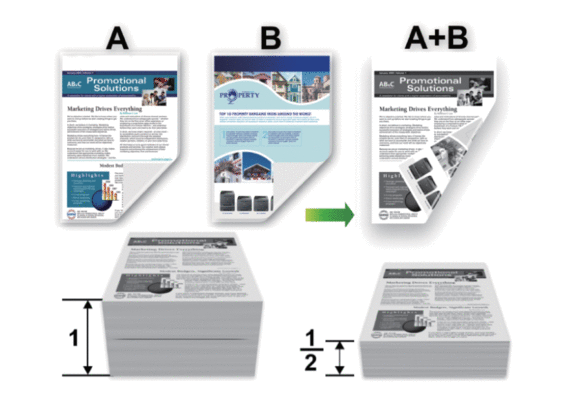
- Изберете хартия с размер A4, когато използвате функцията за автоматичен двустранен печат.
- Уверете се, че задният капак е затворен.
- Ако хартията е огъната, изправете я и я поставете отново в тавата за хартия.
- Използвайте обикновена или тънка хартия. НЕ използвайте висококачествена хартия.
- Ако хартията е прекалено тънка, тя може да се нагъне.
- Когато използвате функцията за ръчен двустранен печат, възможно е да се получи засядане на хартия или лошо качество на печат.
- Изберете командата за печат във вашето приложение.
- Изберете Brother XXX-XXXX (където XXXX е името на вашия модел), а след това щракнете върху бутона за свойствата или предпочитанията за печат.Появява се прозорецът на драйвера на принтера.
- В полето Ориентация изберете опцията Портрет или Пейзаж, за да зададете ориентацията на разпечатката.

Ако приложението ви съдържа подобна настройка, ви препоръчваме да зададете ориентацията от приложението.
- Щракнете върху падащия списък Двустранен печат / Книжка и след това изберете опцията Двустранен или Двустранен печат (Ръчен).ОпцияОписаниеДвустранен (Предлага се само за някои модели)Печата автоматично от двете страни на хартията.Двустранен печат (Ръчен)Устройството отпечатва първо всички четно номерирани страници от едната страна на листа. След това драйверът на принтера показва инструкции (чрез изскачащо съобщение) за повторно зареждане на хартията.
- Щракнете върху бутона Настройки на двустранен печат.
- Изберете една от опциите от менюто Начин на завъртане.Когато е избран двустранен печат, за всяка ориентация са достъпни четири вида двустранно подвързване:Опция за Портретна ориентацияОписаниеДълъг ръб (ляв)
 Дълъг ръб (десен)
Дълъг ръб (десен) Къс ръб (горен)
Къс ръб (горен) Къс ръб (долен)
Къс ръб (долен) Опция за пейзажОписаниеДълъг ръб (горен)
Опция за пейзажОписаниеДълъг ръб (горен) Дълъг ръб (долен)
Дълъг ръб (долен) Къс ръб (десен)
Къс ръб (десен) Къс ръб (ляв)
Къс ръб (ляв)
- Изберете квадратчето за отметка Отместване при подвързване, ако искате да посочите отместването за подвързване в инчове или милиметри.
- Щракнете върху ОК.
- Променете други настройки на принтера, ако е необходимо.
- Извършете едно от следните действия:
- За автоматичен двустранен печат щракнете отново върху OK, а след това изпълнете отпечатването.
- За ръчен двустранен печат щракнете отново върху OK и следвайте инструкциите на екрана.
Ако хартията не се зарежда правилно, тя може да се подвие. Извадете хартията, изпънете я и я поставете отново в тавата за хартия.
Обратна връзка за съдържанието
За да ни помогнете да подобрим нашата поддръжка, моля, оставете вашата обратна връзка по-долу.
